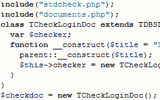VPS на домашнем ПК: установка VM VirtualBox
Для установки виртуальной машины с Linux под Windows нам, прежде всего, потребуется программное обеспечение самой виртуальной машины. В качестве оптимального варианта можно рассмотреть VirtualBox, ныне принадлежащий корпорации Oracle. Это бесплатная и довольно мощная система, к тому же кросс-платформенная. Скачать Oracle VM VirtualBox можно с сайта virtualbox.org, на момент написания статьи это была версия 4.1.4.
Примечание
Поскольку виртуальные машины будут потреблять оперативную память, то в качестве хостовой ОС предпочтительно иметь 64-разрядную систему. В примере используется Windows 7 64-bit. Соответственно, и памяти лучше иметь побольше, благо что она сейчас дешевая и поставить 8, а то и 16 гигабайт — не проблема. Так же желательно иметь процессор с аппаратной поддержкой виртуализации. Это Intel Core 2 Duo серий E6000, E8000, Q6000 и Q9000, Intel Core i5 и i7, а так же все модели AMD Phenom, AMD Athlon II и AMD FX.
Скачав дистрибутив VM VirtualBox, можно приступать к его установке. Для начала следует выбрать путь для установки программы. В принципе, ставить его можно куда угодно — место под виртуальные машины выделяется отдельно. Так же можно определиться с устанавливаемыми компонентами, но поскольку места все они требуют сравнительно немного, то установить можно все.

В процессе инсталляции система может вас периодически спрашивать о возможности установки различных виртуальных устройств, как-то USB, сетевых служб и адаптеров. Разумеется, следует разрешить их установку. После завершения процедуры установки запустится Oracle VM VirtualBox менеджер, при помощи которого производится создание и настройка виртуальных машин. Изначально список виртуальных машин будет пуст, так что смело жмем кнопку «создать» и приступаем к установке.
Первым делом следует задать имя машины и определить её тип. Забавно, что если при вводе имени руководствоваться именем предполагаемой ОС, то мастер сам выберет подходящие параметры. Поскольку планируется установить 64-битный Debian, то введя в качестве имени «deb64», можно будет обнаружить, что в типе ОС стоит Linux, а версия определена как Debian (64bit). Следует отметить, что VM VirtualBox поддерживает установку 64-битных ОС под 32-битный хост, хотя проку от этого на практике будет не много. Разве что, для полного соответствия с тем, что применяется у вас на хостинге.

Выбрав тип операционной системы, переходим к следующему этапу — выделению размера памяти и дискового пространства. Тут, в общем-то, все зависит от поставленных задач. Для эмуляции работы виртуального хостинга (VPS/VDS) средней загруженности 512 мегабайт будет более чем достаточно.
Если же вам предстоит обрабатывать большие объемы данных в том же MySQL (например, обрабатывать таблицы с десятками миллионов записей), то и памяти следует выделить побольше.
Далее создается виртуальный жесткий диск. С точки зрения хост-системы это будет просто файл. С точки зрения виртуальной системы — самый настоящий жесткий диск. С точки зрения поставленной задачи оптимальным выбором будет предлагаемый по умолчанию VDI (VirtualBox Disk Image), его и оставим.

На следующем этапе определяется должен ли это быть динамический или фиксированный виртуальный диск. С точки зрения быстродействия лучше сразу выбрать фиксированный виртуальный диск. Однако, если вы не знаете сколько места вам понадобится, а резервировать заведомо лишние гигабайты на небольшом HDD не хочется, то можно выбрать и динамический.
Наконец, последним этапом будет выбор места хранения этого файла на вашем ПК, а так же собственно указание его размера. Укажите путь к папке на том разделе вашего (физического) диска, на котором имеется достаточно места и укажите размер. Тут, опять-таки, все упирается в предназначение создаваемой виртуалки, но, как правило, 15-20 гигабайт — это более, чем достаточно для отладки виртуального хостинга. Следует так же учитывать, что создание виртуального диска требует времени. Так, для диска размером в пол терабайта понадобится свыше полутора часов даже на мощном ПК.

Примечание
Еще одним ограничителем может выступать используемая вами файловая система. В частности, FAT32 имеет такую пренеприятную особенность, как ограничение в 4 гигабайта на размер файла.
Наконец, после завершения создания образа HDD, новая виртуальная машина готова. В VM VirtualBox Manager можно посмотреть все её основные параметры — объем выделяемой памяти, свойства процессора (ускорение VT) и т. д. При этом она будет отмечена как выключенная — и действительно, что толку запускать компьютер, пусть и виртуальный, если на нем не никакой ОС?

Прежде всего, следует обзавестись собственно дистрибутивом устанавливаемой ОС. Ясно, что это будет Debian. Скачать дистрибутив можно с сайта debian.org через торрент, а лучше (и быстрее) — с российского зеркала на Яндексе — mirror.yandex.ru/debian-cd/. На текущий момент последней версией является Debian 6.0.3, соответственно следует перейти в каталог 6.0.3 и выбрать платформу - i386 для 32-битной или amd64 – для 64-битной версии Debian. Полный дистрибутив состоит из 52 CD-дисков или 8 DVD-дисков. Но нам достаточно и одного — первого (в принципе, можно скачать DVD, а не CD — что называется, «по запас»).
Скачанный образ ISO записываем на диск и вставляем в привод (либо монтируем виртуальный диск), после чего жмем на кнопку «Старт» в менеджере виртуальных машин. При первом запуске будет запущен специальный «мастер первого запуска», при помощи которого запускается процесс установки ОС на виртуальную машину. В нем выбираем букву используемого диска, с которого вы будете устанавливать систему в мастере первого запуска Oracle VM VirtualBox.

После этого и начинается собственно процесс установки Debian, о чем речь пойдет в следующей части.
2011-10-25 // Есть вопросы, предложения, замечания? Вы можете обсудить это на форуме !